Sql Server Configuration Manager: Konfigurowanie opcji uruchamiania serwera
Dotyczy:programu SQL Server
W tym artykule opisano sposób konfigurowania opcji uruchamiania używanych za każdym razem, gdy aparat bazy danych uruchamia się w programie SQL Server przy użyciu programu SQL Server Configuration Manager. Aby uzyskać listę opcji uruchamiania, zobacz opcje uruchamiania usługi aparatu bazy danych .
Ograniczenia
Program SQL Server Configuration Manager zapisuje parametry uruchamiania w rejestrze. Wchodzą one w życie po następnym uruchomieniu silnika bazy danych.
W klastrze należy wprowadzić zmiany na aktywnym serwerze, gdy program SQL Server jest w trybie online, co ma zastosowanie po ponownym uruchomieniu aparatu bazy danych. Aktualizacja rejestru opcji uruchamiania w innym węźle nastąpi po następnym przejściu w tryb failover.
Począwszy od programu SQL Server 2022 (16.x), po ustawieniu trybu uruchamiania dla usługi PROGRAMU SQL Server w celu automatycznego w programie Configuration Manager usługa uruchamia się w trybie automatycznego (opóźnionego uruchamiania) zamiast tego, mimo że tryb uruchamiania jest wyświetlany jako automatyczny.
Uprawnienia
Konfigurowanie opcji uruchamiania serwera jest ograniczone do użytkowników, którzy mogą zmienić powiązane wpisy w rejestrze. Obejmuje to następujących użytkowników.
Członkowie lokalnej grupy administratorów.
Konto domenowe używane przez SQL Server, jeśli aparatura bazy danych została skonfigurowana do działania na koncie domenowym.
Korzystanie z programu SQL Server Configuration Manager
Konfigurowanie opcji uruchamiania
Wybierz przycisk Uruchom, wskaż Wszystkie programy, wskaż Microsoft SQL Server, wskaż Configuration Tools, a następnie wybierz SQL Server Configuration Manager.
Ponieważ program SQL Server Configuration Manager jest przystawką programu Microsoft Management Console, a nie programem autonomicznym, program SQL Server Configuration Manager nie jest wyświetlany jako aplikacja w nowszych wersjach systemu Windows.
System operacyjny Szczegóły windows 10 i Windows 11 Aby otworzyć menedżera konfiguracji programu SQL Server, na stronie początkowej wpisz SQLServerManager16.msc(dla programu SQL Server 2022 (16.x)). W przypadku innych wersji programu SQL Server zastąp16odpowiednią liczbą. WybranieSQLServerManager16.mscspowoduje otwarcie programu Configuration Manager. Aby przypiąć program Configuration Manager do strony początkowej lub paska zadań, kliknij prawym przyciskiem myszySQLServerManager16.msc, a następnie wybierz pozycję Otwórz lokalizację pliku. W Eksploratorze plików systemu Windows kliknij prawym przyciskiem myszy pozycjęSQLServerManager16.msc, a następnie wybierz pozycję Przypnij do menu Start lub Przypnij do paska zadań.Windows 8 Aby otworzyć Menedżera konfiguracji programu SQL Server, w panelu wyszukiwania , w obszarze Aplikacje, wpisz SQLServerManager<version>.msc, na przykładSQLServerManager16.msc, a następnie naciśnij Enter.W Menedżerze konfiguracji programu SQL Server wybierz pozycję usługi SQL Server.
W okienku po prawej stronie kliknij prawym przyciskiem myszy pozycję SQL Server (<instance_name>), a następnie wybierz pozycję Właściwości.
Na karcie parametry uruchamiania w polu Określ parametr uruchamiania wpisz parametr, a następnie wybierz Dodaj.
Aby na przykład uruchomić w trybie pojedynczego użytkownika, wpisz
-mw Określ parametr uruchamiania, a następnie wybierz pozycję Dodaj. (Po ponownym uruchomieniu programu SQL Server w trybie pojedynczego użytkownika zatrzymaj agenta programu SQL Server. W przeciwnym razie agent programu SQL Server może najpierw nawiązać połączenie i uniemożliwić nawiązanie połączenia jako drugi użytkownik).Poniższy zrzut ekranu przedstawia kartę Parametry uruchamiania w oknie dialogowym Właściwości programu SQL Server, gdzie można modyfikować parametry uruchamiania.
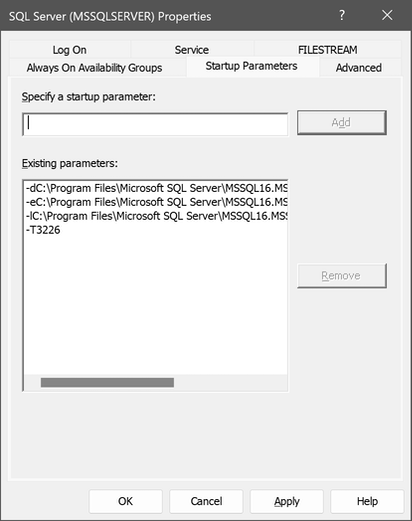
Wybierz pozycję OK.
Uruchom ponownie aparat bazy danych.
Ostrzeżenie
Po zakończeniu korzystania z trybu pojedynczego użytkownika w polu Parametry uruchamiania wybierz parametr -m w polu Istniejące parametry, a następnie wybierz pozycję Usuń. Uruchom ponownie aparat bazy danych, aby przywrócić program SQL Server do typowego trybu wielu użytkowników.